PS2020怎么建立自由选区?
溜溜自学 平面设计 2022-05-13 浏览:1399
大家好,我是小溜,PS2020怎么建立自由选区?在PS中有时候我们需要选区,这样可以针对选的位置进行一些操作,那么具体该如何操作呢?下面小溜就来给大家分享下,PS2020建立自由选区的方法,希望本文内容能够帮助到大家。
想要更深入的了解“PS”可以点击免费试听溜溜自学网课程>>
工具/软件
硬件型号:机械革命极光Air
系统版本:Windows10
所需软件:PS2020
方法/步骤
第1步
打开ps2020,进入编辑界面。
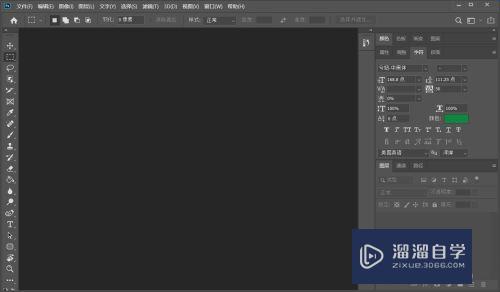
第2步
导入一张图片。

第3步
选择左侧的套索工具。

第4步
在图片中绘制选区,绘制出的选区是不规则的,也就是自由选区。

第5步
使用画笔在图片上涂抹,只在选区范围内有效,自由选区作用于画面选区范围不是规则的区域。

结尾总结:
1.导入图片。
2.选择套索工具。
3.自由绘制选区即可。
注意/提示
好了,以上就是“PS2020怎么建立自由选区?”这篇文章全部内容了,小编已经全部分享给大家了,还不会的小伙伴们多看几次哦!最后,希望小编今天分享的文章能帮助到各位小伙伴,喜欢的朋友记得点赞或者转发哦!
相关文章
距结束 03 天 20 : 29 : 23
距结束 01 天 08 : 29 : 23
首页








